Ao iniciar o Windows 10, o seu nome completo é exibido acima do campo de inserção da senha. No entanto, você tem a flexibilidade de modificar o nome que aparece, tanto o seu nome próprio quanto o seu apelido, para que sejam apresentados de forma distinta na tela de acesso e nas configurações do sistema.
Seja qual for o tipo de conta que você utiliza, seja uma conta local ou uma conta Microsoft, é bastante simples alterar o nome de exibição associado a ela, através de um processo simples e rápido.
Alterando o Nome de Exibição para uma Conta Microsoft
Se você deseja mudar o nome que aparece na tela de login e utiliza uma conta Microsoft, será necessário acessar as configurações da sua conta através do site da Microsoft e realizar as alterações diretamente lá. Veja como realizar este procedimento:
Abra o aplicativo “Configurações”, pressionando simultaneamente a tecla Windows + I. Em seguida, clique em “Contas”.
Logo abaixo da sua imagem e do seu nome de exibição, localize e clique em “Gerenciar minha conta Microsoft”. Isso abrirá a página de preferências da sua conta em um navegador.
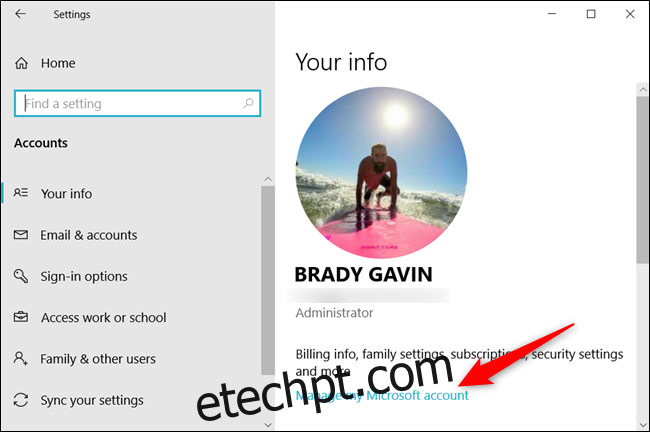
Depois que a página carregar no navegador, clique no menu suspenso identificado como “Mais ações”. Em seguida, escolha a opção “Editar perfil” dentre as alternativas apresentadas.
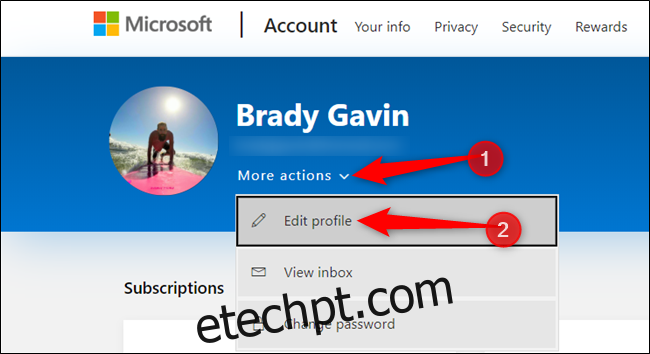
Na área referente ao seu nome, clique em “Editar nome”.
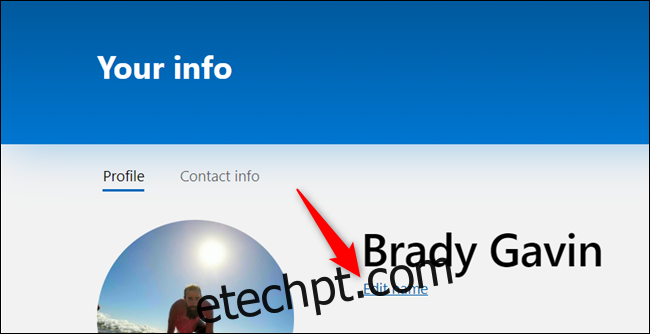
Nos campos destinados a essa finalidade, preencha o seu nome e sobrenome. Realize a verificação de segurança CAPTCHA e, por fim, clique em “Salvar” para confirmar a atualização do seu nome.
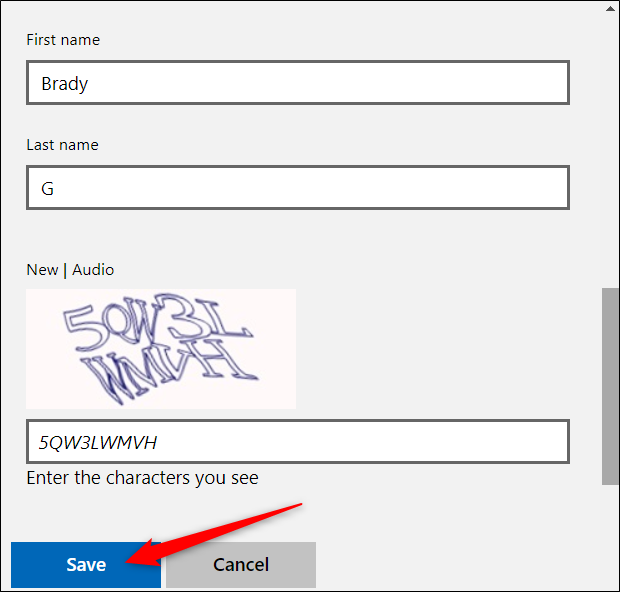
Após a página do seu perfil da Microsoft ser recarregada, ela exibirá o novo nome que você acabou de inserir.
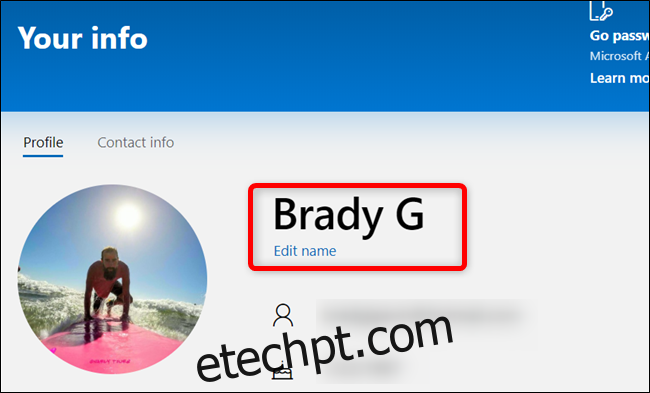
É importante saber que, ao realizar a alteração do nome da sua conta Microsoft, essa mudança será refletida em todos os dispositivos onde você faz login com essa mesma conta.
Para que o seu novo nome apareça na tela de login do Windows 10, será necessário sair da sua conta e entrar novamente. Portanto, se você estiver com algum trabalho ou aplicativo aberto sem ter salvo, certifique-se de salvar antes de realizar o logout.
Alterando o Nome de Exibição para uma Conta Local
A utilização de uma conta local é uma forma mais básica de usar o Windows. As contas locais não possuem alguns recursos adicionais, como a sincronização de arquivos, configurações e histórico do navegador entre diversos dispositivos. No entanto, elas dispensam a necessidade de vincular um endereço de e-mail ao sistema operacional.
Para alterar o nome de exibição em uma conta local, abra o Painel de Controle. Você pode fazer isso clicando no botão Iniciar ou pressionando a tecla Windows. Em seguida, digite “Painel de Controle” na barra de pesquisa do menu Iniciar e clique no aplicativo Painel de Controle.
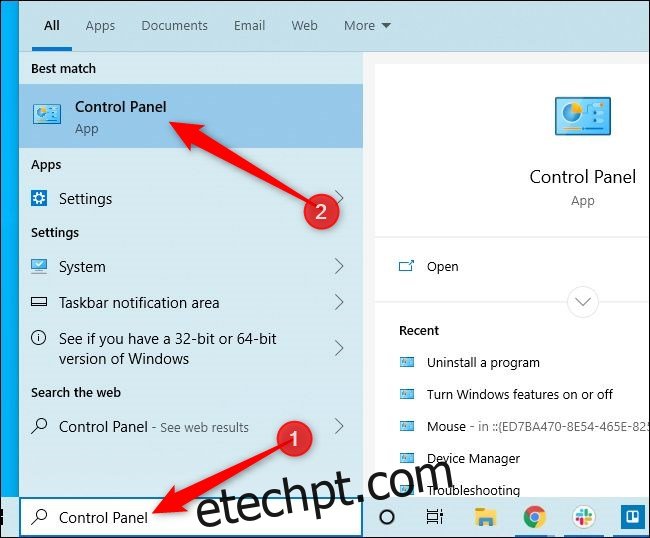
Na janela do Painel de Controle, clique em “Contas de Usuário”.
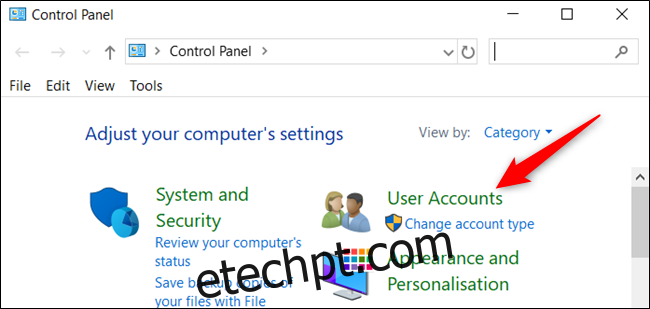
Clique em “Contas de Usuário” mais uma vez.
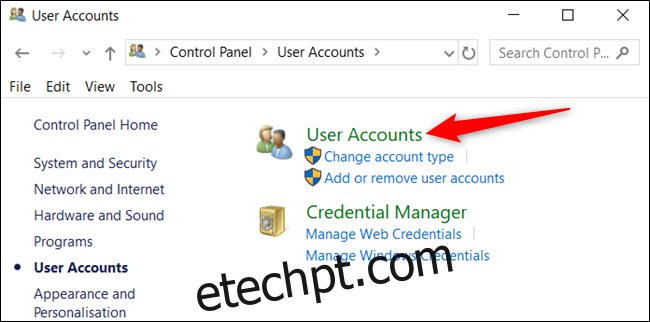
Agora, selecione “Alterar seu nome de conta” para modificar o nome de exibição.
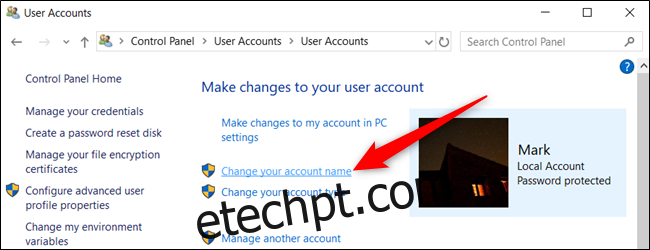
Importante: Caso o seu computador seja gerenciado por uma organização ou você não possua privilégios de administrador, não será possível realizar a alteração do nome da conta.
Digite o novo nome de exibição no campo de texto fornecido e clique no botão “Alterar Nome” para salvar as alterações.
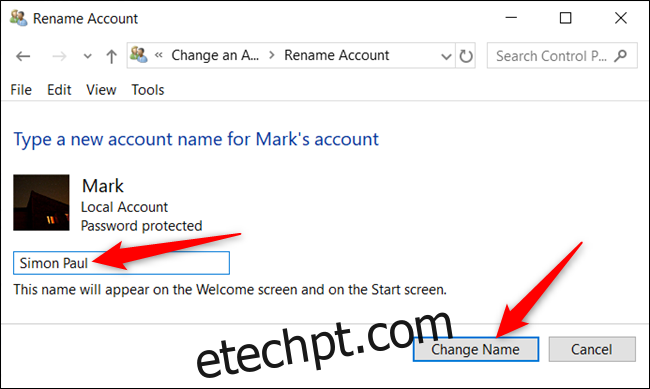
Pronto! Agora você já pode fechar a janela do Painel de Controle. As alterações no nome não terão efeito até que você saia da conta. Portanto, se você tiver algum trabalho não salvo em andamento, salve-o antes de fazer o logout.